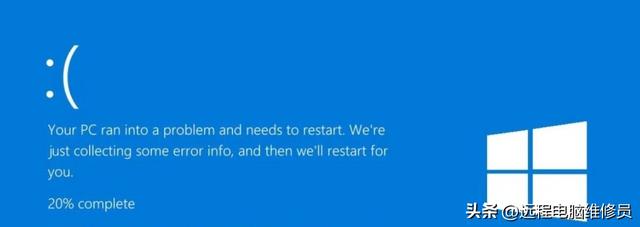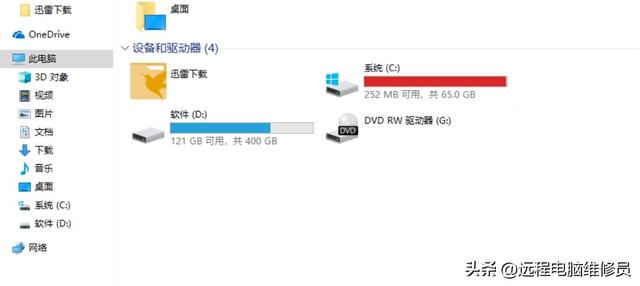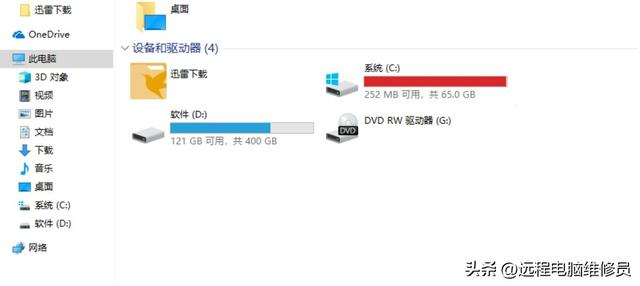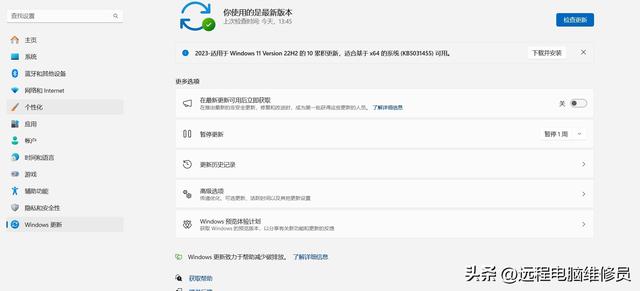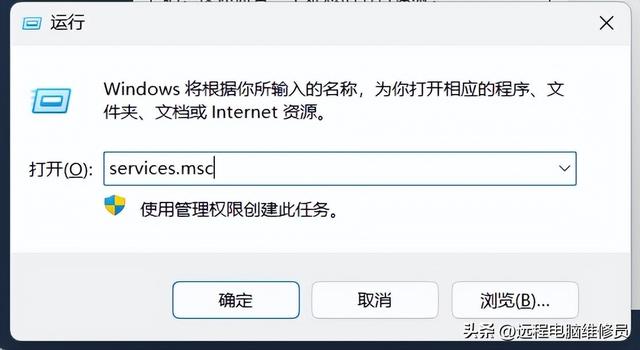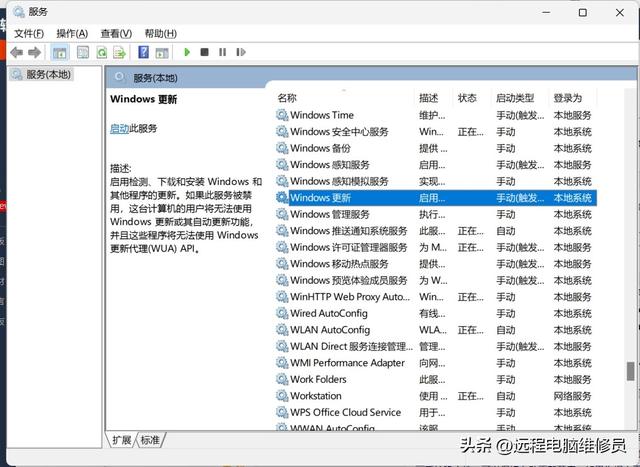摘要:Windows系统更新一直是个热门话题。到底要不要关闭呢?本文将为您详细剖析更新的好处与坏处,并提供打开与关闭的详细操作步骤。那么,让我们一起探究这个悬而未决的问题吧!
一、Windows系统更新的好处
- 修复系统漏洞:Windows系统更新主要是为了修复操作系统中存在的安全漏洞。这些漏洞可能会被黑客利用,对系统进行攻击,因此及时安装更新可以提高系统的安全性。
- 提高系统稳定性:系统更新往往包含了对系统性能的优化和修复,可以提升系统的稳定性,减少崩溃和蓝屏等问题的出现。
- 新功能体验:通过系统更新,用户可以体验到新加入的功能和特性,提升使用体验。例如,新的Windows版本可能会增加一些新的功能,如更好的多任务处理、改进的文件管理等等。
二、Windows系统更新的坏处
- 更新可能导致系统崩溃:虽然系统更新主要是为了修复漏洞和提高性能,但是部分用户反映在更新后遇到系统崩溃、蓝屏等问题。这可能是因为更新与系统某些设置或软件存在冲突所致。
- 影响系统性能:某些更新可能会导致系统运行变慢,影响性能。这可能是因为更新增加了系统资源的占用,或者对某些硬件配置不兼容导致的。
- 占用磁盘空间:系统更新会占用一定的磁盘空间,对于磁盘空间紧张的用户来说可能会造成一定的困扰。
三、打开Windows系统更新的步骤
- 点击左下角的“开始”菜单,然后选择“设置”图标。
- 在设置窗口中,点击“更新和安全性”选项。
- 在更新和安全性窗口中,点击“Windows更新”选项。
- 在Windows更新页面中,选择“检查更新”按钮。系统会自动检查是否有可用的更新,并下载和安装这些更新。
四、关闭Windows系统更新的步骤
- 按下“Win+R”组合键打开运行窗口。
- 在运行窗口中输入“services.msc”命令,然后按回车键。
- 在服务管理窗口中,找到“Windows Update”服务,右键点击该服务并选择“属性”选项。
- 在属性窗口中,将启动类型设置为 “禁用”,然后点击“应用”按钮。
- 点击“确定”按钮保存更改。这样就可以关闭Windows自动更新功能了。
Windows系统更新既有好处也有坏处,根据自己的需求和实际情况来决定是否关闭自动更新功能。如果您希望及时修复漏洞和提高系统稳定性,可以保持自动更新开启;如果您担心更新会导致系统崩溃或影响性能,可以考虑关闭自动更新功能并手动检查安装更新。如果是个人用户小编还是建议大家关闭自动更新。